오늘은 Javafx를 할때 UI를 쉽게 할 수 있는 Scene Builder를 설치하고 이클립스를 설정하는 법에 대해 알아보겠습니다.
Chapter 1. 씬빌더 설치
먼저 밑에 있는 링크에 접속해줍니다.
https://gluonhq.com/products/scene-builder/
Scene Builder - Gluon
Drag & Drop,Rapid Application Development. Download Now Integrated Scene Builder works with the JavaFX ecosystem – official controls, community projects, and Gluon offerings including Gluon Mobile, Gluon Desktop, and Gluon CloudLink. Simple Drag
gluonhq.com
각자 OS에 맞는 씬빌더를 설치해줍니다.
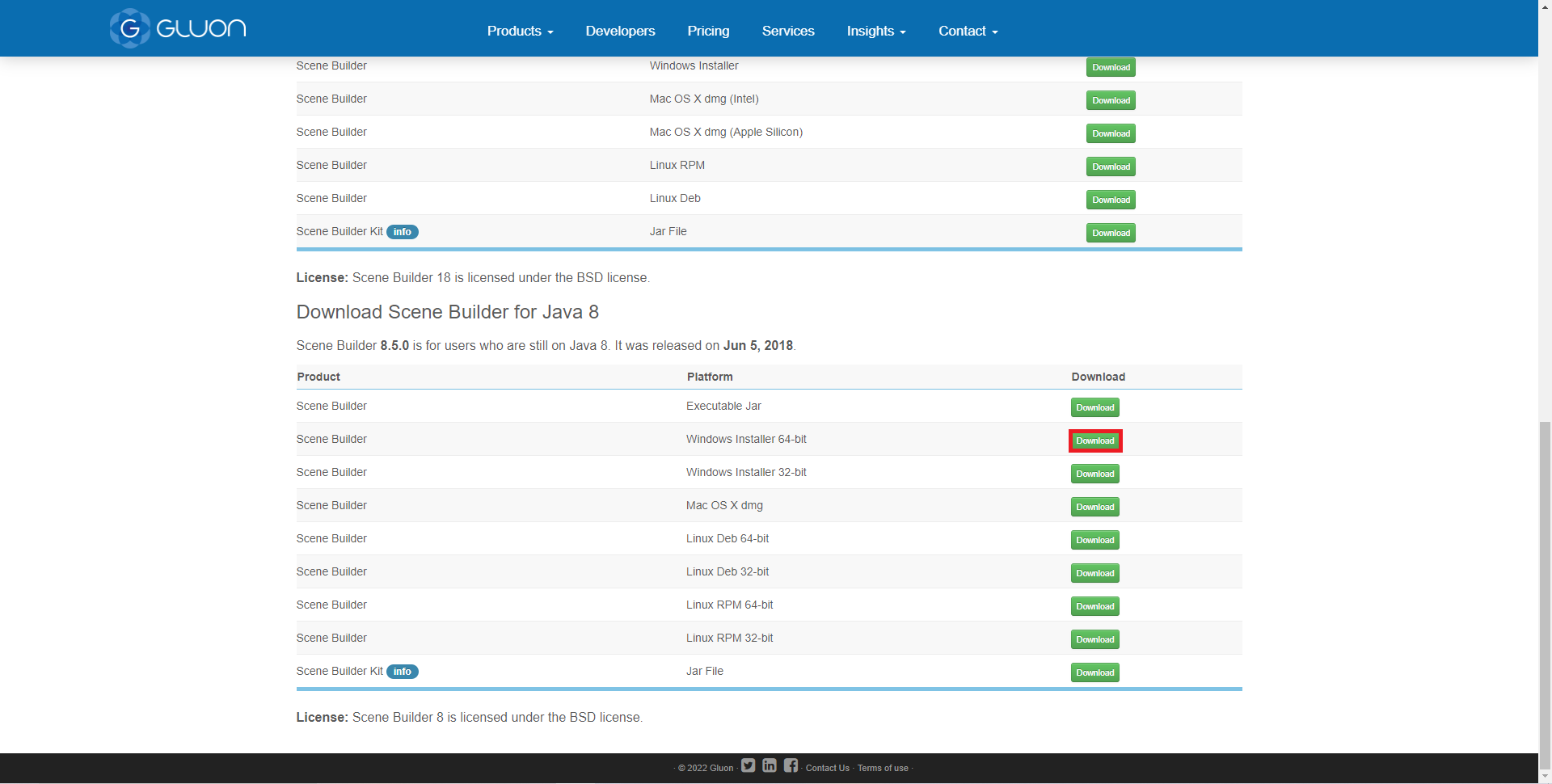
그리고 다운받은 파일을 실행시켜줍니다.

라이센스를 동의 후 설치를 진행해줍니다.

설치할 경로를 정해준 뒤 Next를 눌러주세요.(이클립스에 설정할 때 경로를 알아야 함으로 기억해주세요!)

설치를 진행하고 설치가 완료되면 실행시켜 주세요.

Scene Builder를 설치를 다했다면 이클립스를 실행시켜주시고 Window > Preference 를 클릭해줍니다.

그리고 씬빌더가 설치된 경로에 들어가서 SceneBuilder.exe 를 선택한 후 Apply and Close를 눌러서 나가줍니다.

그리고 프로젝트에 있는 FXML파일을 우클릭 눌러주세요. 그리고 Open with SceneBilder를 눌러주시면

그러면 아래 화면과 같이 SceneBuilder가 실행됩니다.

'Coding > JavaFx' 카테고리의 다른 글
| [JavaFx] 타이틀바 아이콘 설정하는 법 (0) | 2022.07.26 |
|---|


댓글